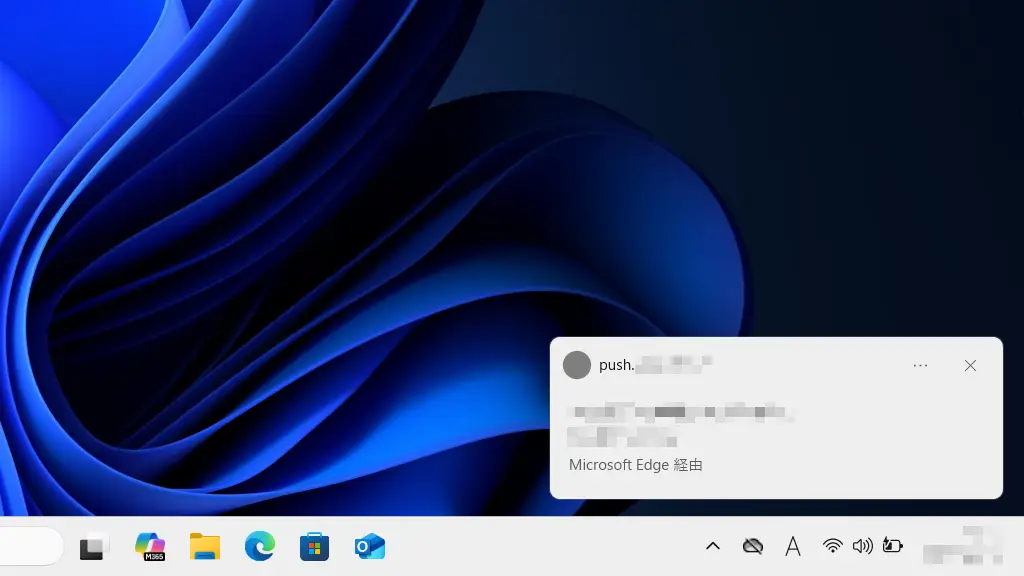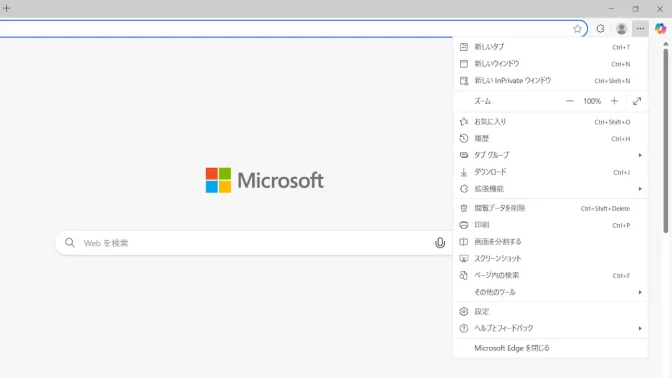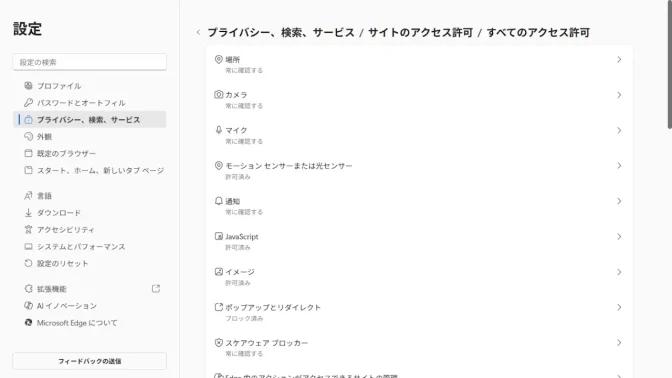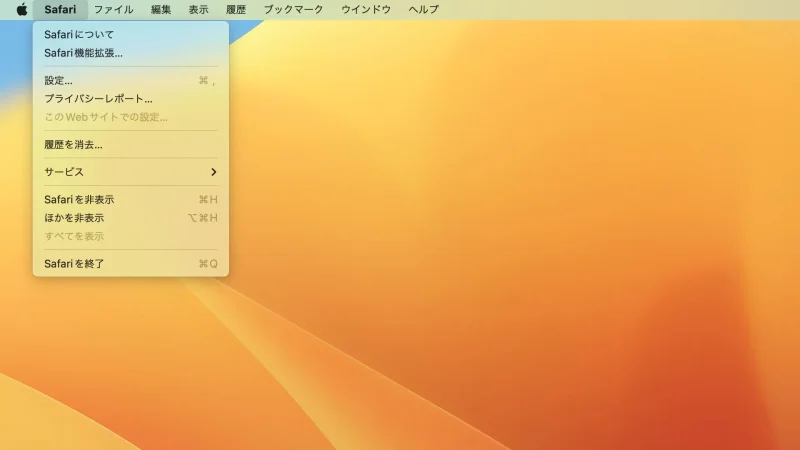Windows 11や10の[Microsoft Edge]やMacの[Safari]では、Webサイトからの【プッシュ通知】を受けることができますが、Webブラウザで通知を受けるのになじみがなければ設定をオフにできます。
通知の可否
通知を導入しているWebサイトにMicrosoft EdgeやSafariからアクセスすると、「〇〇〇が通知を送信しようとしています。」「〇〇〇に通知の送信を許可して受信しますか? 」などと表示され、許可することで通知を受け取ることができるようになります。
また、逆に通知を受けたくない場合には表示しないよう設定しブロック(拒否)することや、「許可したものをブロックする」「ブロックしたものを許可する」など後から変更することもできます。
加えて、そもそも必要なければ通知の機能をオフにすると良いでしょう。
Windowsの場合
設定のプライバシー、検索、サービスよりサイトのアクセス許可をクリックします。
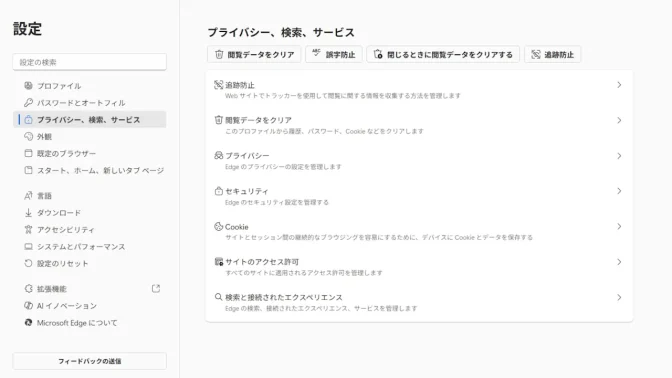
サイトのアクセス許可よりすべてのアクセス許可をクリックします。
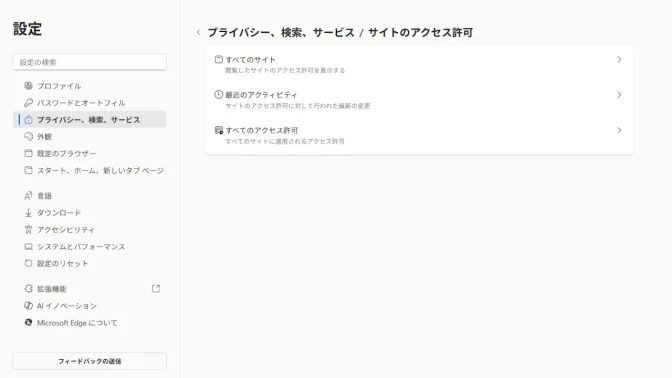
通知のカスタマイズされた動作>通知の送信が許可されていますより…>ブロックをクリックします。
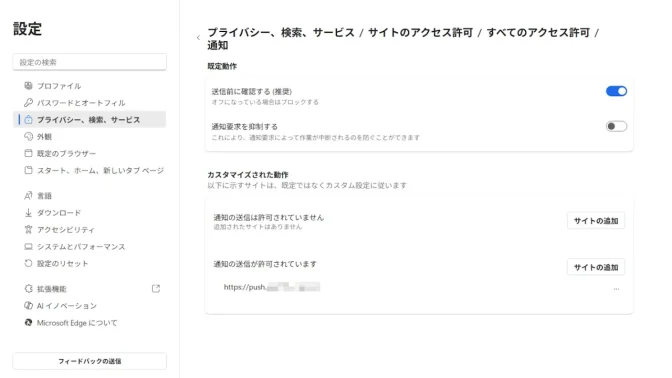
あらかじめ追加しておきたい場合は追加より(対象のURL)を入力します。全ての通知を無効にするには送信前に確認するをオフにします。
Windowsでのやり方は以上です。
Macの場合
Safariを例とします。
Macでのやり方は以上です。